Cách vô hiệu hóa chương trình khởi động trong Windows
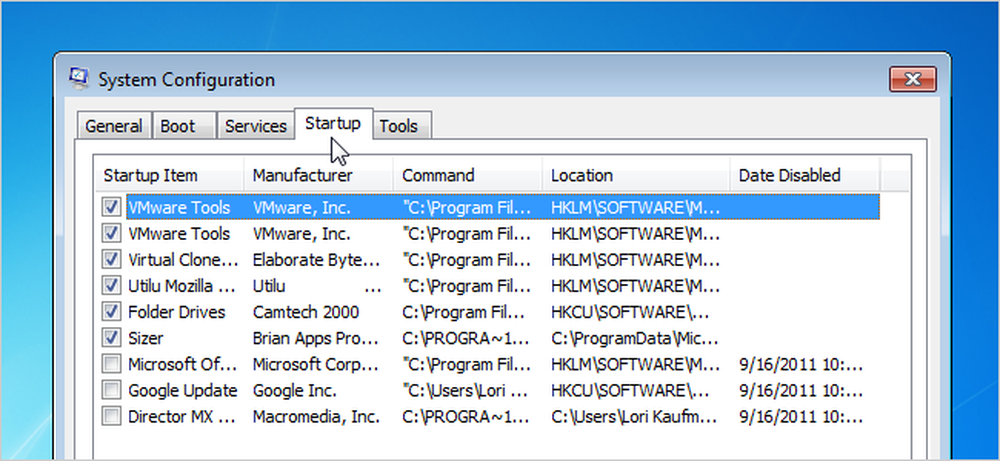
Càng cài đặt nhiều phần mềm trên máy tính, bạn càng mất nhiều thời gian để khởi động Windows. Nhiều chương trình tự thêm vào danh sách các chương trình bắt đầu khi bạn khởi động máy tính và danh sách đó có thể kéo dài.
Lưu ý của biên tập viên: Rõ ràng những người đọc táo bạo hơn của chúng tôi đã biết cách làm điều này, nhưng bài viết này có ý nghĩa cho mọi người khác. Hãy chia sẻ nó với những người bạn không phải là kỹ thuật viên của bạn!
Nếu bạn đang sử dụng Windows 8 hoặc Windows 10, hãy cuộn xuống.
Vô hiệu hóa các chương trình khởi động trong Windows 7, Vista hoặc XP
Đối với một số chương trình, thật thông minh khi bắt đầu với Windows, chẳng hạn như phần mềm chống vi-rút và tường lửa. Tuy nhiên, đối với hầu hết các chương trình, khởi động chúng khi khởi động chỉ làm lãng phí tài nguyên và kéo dài thời gian khởi động. Có một công cụ được cài đặt với Windows, được gọi là MSConfig, cho phép bạn nhanh chóng và dễ dàng xem những gì đang chạy khi khởi động và vô hiệu hóa các chương trình bạn muốn tự chạy sau khi khởi động khi cần. Công cụ này có sẵn và có thể được sử dụng để vô hiệu hóa các chương trình khởi động trong Windows 7, Vista và XP.
LƯU Ý: MSConfig có thể được sử dụng để định cấu hình một số thứ khác ngoài chương trình khởi động, vì vậy hãy cẩn thận với những gì bạn làm với nó. Nếu bạn không chắc chắn về việc sử dụng nó, chỉ cần làm theo các bước trong bài viết này và bạn sẽ ổn thôi.
Để chạy MSConfig, hãy mở menu Bắt đầu và nhập vào ms ms.exe.exe (không có dấu ngoặc kép) trong hộp Tìm kiếm. Khi bạn gõ, kết quả hiển thị. Khi bạn nhìn thấy ms ms.exe.exe, nhấp chuột vào nó hoặc nhấn Enter, nếu nó được tô sáng.
LƯU Ý: Nếu bạn đang sử dụng Windows XP, hãy mở hộp thoại Chạy từ menu Bắt đầu, nhập vào ms ms.exe.exe trong hộp chỉnh sửa Mở và bấm OK.
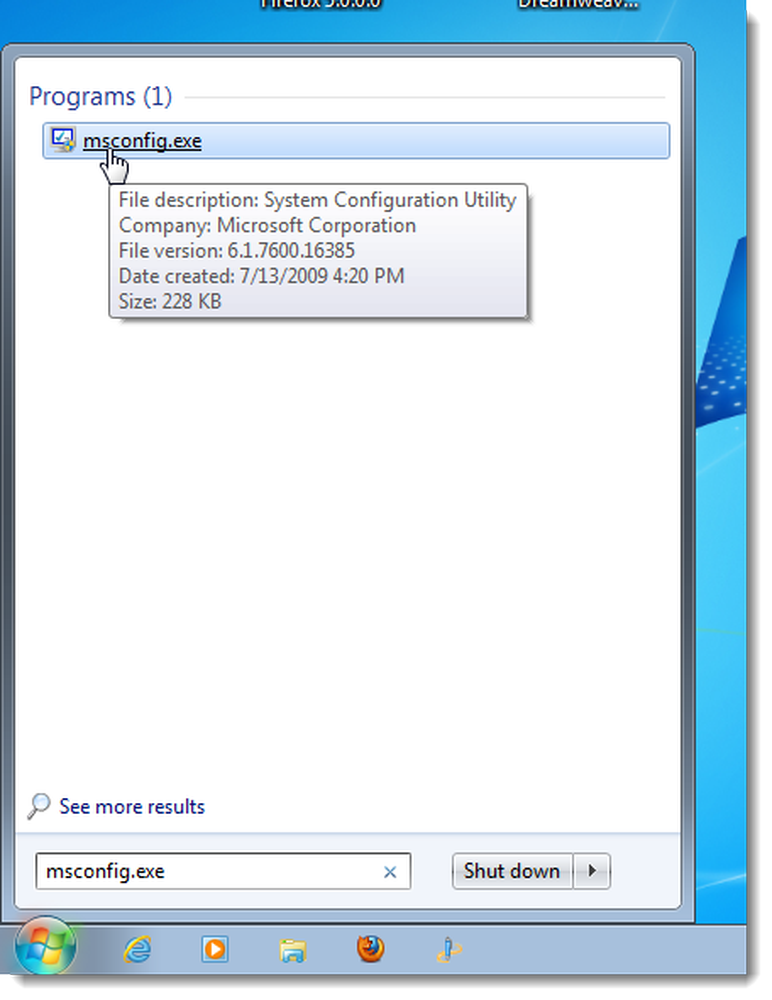
Nhấp vào tab Khởi động trên cửa sổ chính Cấu hình hệ thống. Một danh sách tất cả các chương trình khởi động hiển thị với một hộp kiểm bên cạnh mỗi chương trình. Để ngăn chương trình khởi động với Windows, hãy chọn hộp kiểm bên cạnh chương trình mong muốn để KHÔNG có dấu kiểm trong hộp. Nhấn OK khi bạn đã lựa chọn.

Một hộp thoại hiển thị cho bạn biết rằng bạn có thể cần phải khởi động lại máy tính để những thay đổi có hiệu lực. Nhấp vào Khởi động lại để khởi động lại máy tính của bạn ngay lập tức. Nếu chưa sẵn sàng khởi động lại máy tính của bạn, bấm Thoát mà không khởi động lại.
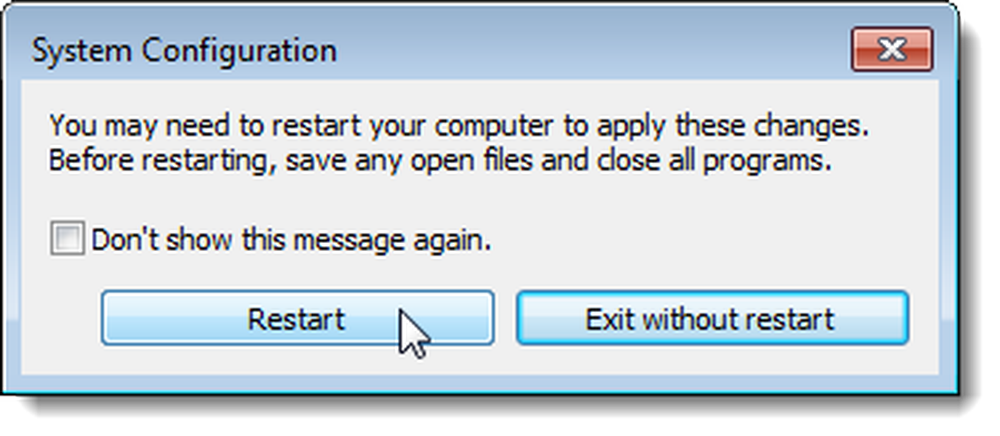
Vô hiệu hóa các chương trình khởi động sau khi cập nhật Windows 10 tháng 4 năm 2018
Nếu bạn đang chạy phiên bản Windows 10 mới nhất, sẽ có bảng quản lý Ứng dụng Khởi động mới giúp dễ dàng vô hiệu hóa các chương trình khởi động. Chỉ cần mở bảng điều khiển Cài đặt, sau đó tìm kiếm Startup Startup, và mở bảng điều khiển Ứng dụng khởi động. Nếu bạn không thấy điều này, bạn chưa có phiên bản mới nhất và bạn sẽ muốn sử dụng Trình quản lý tác vụ để quản lý các ứng dụng khởi động của mình (tiếp tục đọc phần tiếp theo này).
Khi bạn đã có bảng điều khiển Ứng dụng khởi động, bạn chỉ cần chuyển đổi nội dung bạn không muốn chạy khi khởi động.
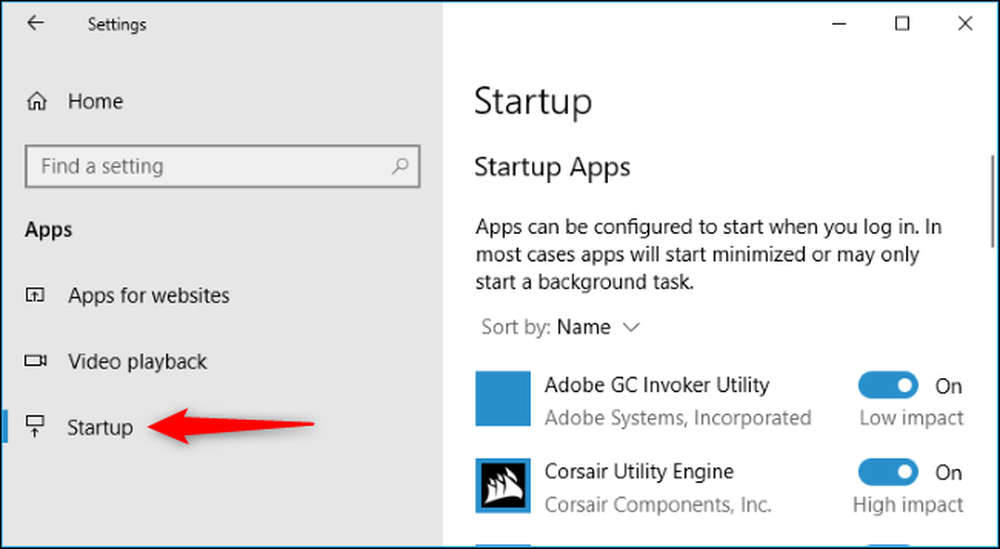
Vô hiệu hóa các chương trình khởi động trong Windows 10 hoặc 8 hoặc 8.1
Windows 8, 8.1 và 10 làm cho nó thực sự đơn giản để vô hiệu hóa các ứng dụng khởi động. Tất cả những gì bạn phải làm là mở Trình quản lý tác vụ bằng cách nhấp chuột phải vào Thanh tác vụ hoặc sử dụng phím tắt CTRL + SHIFT + ESC, nhấp vào Chi tiết khác, chuyển sang tab Khởi động, sau đó sử dụng nút Tắt.

Nó thực sự đơn giản. Nếu bạn không nhìn thấy các tùy chọn này, hãy đảm bảo nhấp vào Chi tiết khác, trên đó ở cùng một vị trí với các chi tiết của Fewer mà bạn thấy trên ảnh chụp màn hình này.
Vô hiệu hóa các chương trình khởi động trong CCleaner
Tiện ích dọn dẹp PC miễn phí CCleaner cũng có một công cụ cho phép bạn vô hiệu hóa các chương trình khởi động. Trong CCleaner, nhấp vào nút Công cụ ở bên trái hộp thoại và nhấp vào Khởi động để xem danh sách các chương trình khởi động. Cột Đã bật cho biết mỗi chương trình được đặt để bắt đầu với Windows. Để tắt chương trình được bật, chọn chương trình trong danh sách và nhấp vào Tắt. Bạn cũng có thể kích hoạt các chương trình đã bị vô hiệu hóa.
LƯU Ý: CCleaner dường như không nhắc bạn khởi động lại máy tính của bạn, vì vậy hãy chắc chắn tự làm như vậy.
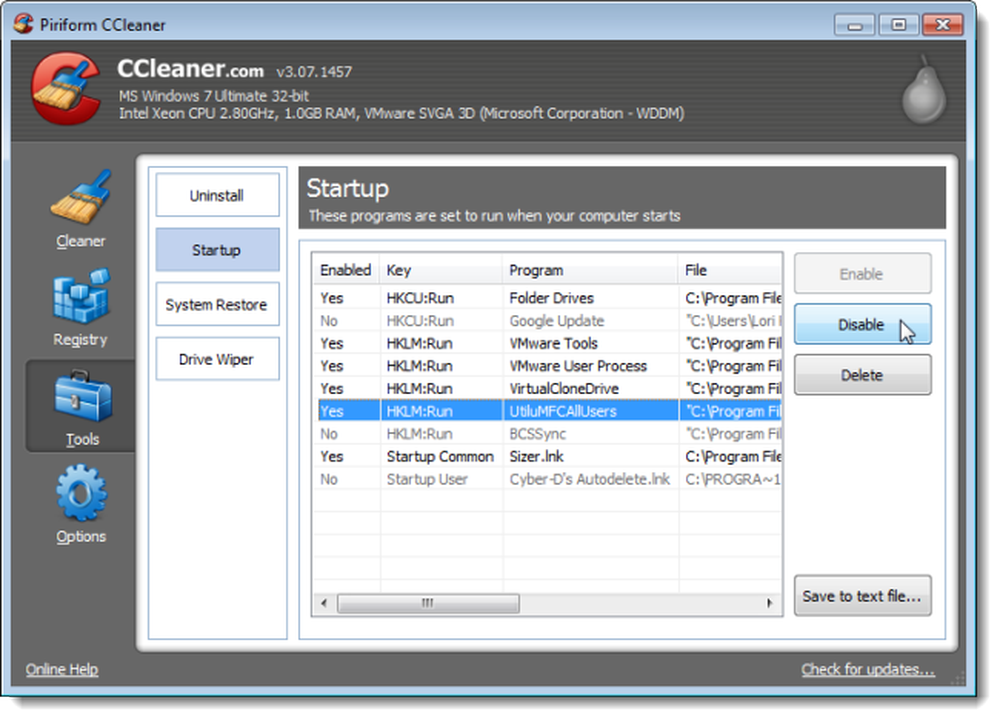
Có một phiên bản CCleaner chuyên nghiệp có giá 24,95 đô la và được hỗ trợ kỹ thuật ưu tiên. Tuy nhiên, có một phiên bản miễn phí có sẵn dưới dạng phiên bản có thể cài đặt và phiên bản di động.
Lưu ý rằng một số ứng dụng cần được cấu hình để tự khởi chạy khi máy tính khởi động hoặc chúng sẽ tự thêm vào danh sách các chương trình khởi động một lần nữa. Trong trường hợp này, thường có một cài đặt trong các tùy chọn của chương trình để ngăn chương trình bắt đầu với Windows.




